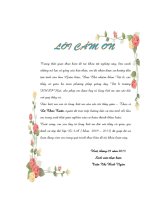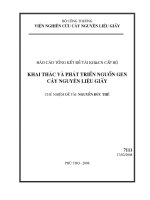ĐỀ tài KHAI THÁC MẠNG INTERNET
Bạn đang xem bản rút gọn của tài liệu. Xem và tải ngay bản đầy đủ của tài liệu tại đây (993.9 KB, 40 trang )
Khoa: C«ng nghÖ th«ng tin
************
************
B¸o c¸o thùc tËp tèt nghiÖp
§Ò Tµi : khai th¸c m¹ng internet
Hä vµ tªn : Ph¹m Träng TuyÒn
Kho¸ : K2
Líp
: Tin Häc I
Ngµnh
: Tin häc
Gi¸o viªn híng dÉn : NguyÔn V¨n H¹nh
Hµ Néi: Th¸ng 7 n¨m 2004
✆
***********
* **********
Nhiệm Vụ Báo Cáo Thực Tập
Tốt Nghiệp
Nội dung thực tập :Có 4 nội dung chính
1/Microsoft Word Và Microsoft Excel.
2/Bảo Trì Phần Cứng Máy Tính.
3/Cài Đặt Phần Mềm Máy Tính.
4/Mạng Máy Tính.
Đề Tài : Khai Thác Mạng INTERNET
Nhận Xét :.
...
...
...
...
...
...
...
Mục Lục
Tiêu Đề
Lời Giới Thiệu..
Chơng I: Giới Thiệu về INTERNET
Trang
4
5-9
Bài 1: Lịch sử phát triển INTERNET 5
Bài 2: Kết nối INTERNET 6
Bài 3: Phân loại mạng... 8
Chơng II: Chuẩn bị truy cập INTERNET
9-29
2
Bài 1: Cài đặt VietKey2000. 9
Bài 2: Cài đặt Modem trong Windows98 11
Bài 3: Cài đặt Card mạng 23
Bài 4: Thiết lập TCP/IP 25
Bài 5: Cài đặt Winzip..
25
Chơng III: Tìm kiếm thông tin bằng Gooolgle,
Vinaseek,Download
Bài 1: Tìm kiếm bằng Gooolgle.com..
Bài 2: Tìm kiếm bằng Vinaseek.com..
Bài 3: Tìm kiếm bằng Download.com.
30-33
30
31
32
Chơng IV: Gửi nhận Email bằng Outlook Express,
Yahoo,Vnn.vn
33-37
Bài 1: Gửi nhận Email bằng Outlook Express.
33
Bài 2: Gửi nhận Email bằng Yahoo.
34
Bài 3: Gửi nhận Email bằng Vnn.vn
38
Chơng V: Phòng ngừa lây nhiễm Virus từ các Email
38-41
3
Lời Nói Đầu
Vi tính đang ngày càng đợc sử dụng rộng rãi trong văn phòng, các cơ
quan, xi nghiệp, trong gia đình. Biết bao nhiêu điều kỳ diệu do máy tính
đem lại phục vụ đời sống con ngời,nhng đồng thời máy tính cũng gây ra
thật nhiều rắc rối cho ngời sử dụng nó.khi mà chúng em đợc giao tiếp vơi
máy tính các sự cố thờng xẩy ra liên tục do chúng em cha hiểu biết về
máy tính.
Em là sinh viên Phạm Trọng Tuyền là một sinh viên với lòng say mê
muốn tìm hiểu sâu về kỹ thuật máy tính.Trong 2 năm học tập vừa qua em
cũng đã lắm bắt đợc rất nhiều kinh nghiệm về sử dụng máy tính và đợc
các thầy cô giáo đã tận tình giảng dậy chúng em và nhất là sau đợt thực
tập thật bổ ích vừa qua chúng em đã đợc Trung Tâm Dậy Nghề Quận Hai
Bà Trng Taọ điều kiện giúp đỡ cho chúng em đợc thực tập tốt và các thầy
cô giáo đã rất tận tình chỉ bảo chúng em rất kỹ về máy tính.
VD : Nh soạn thảo Văn bản Microsoft Word, MicroExcel, Lắp đặt
Máy Tính,Nâng cấp máy tính ,Xác lập Bios,Cài đặt phần mềm,Tìm hiểu
về mạng.
Sau lần thực tập này em cũng đã tìm hiểu đợc rất nhiều về máy tính và
em cũng đã làm ra đợc cuốn Đề Tài về Khai Thác Mạng INTERNET với
các vấn đề về mạng nh các bớc cài đặt kết nối :Modem,Card mạng,Thiết
lập giao thức TCP/IP và cài một số phần mềm thông dụng .Tìm kiếm
thông tin bằng Google.com,vinaseek.com,Doarload.comvà Gửi nhận
Mail bằng Outlook,Yahoo,Vnn.vnvà các cách phòng ngừa lây nhiễm
Virus từ các EMail.
Đó là những phần mà chúng em đã học để mới có thể taọ ra cuốn đề
tài này.
Em rất chân thành cản ơn các thầy cô giáo đã dậy chúng em và Trung
Tâm Dậy Nghề Quận Hai Bà Trng đã tạo điều kiện giúp đỡ chúng em
thực tập ở phòng mày và đặc biệt là em xin chân thành cảm ơn Thầy Giáo
:Nguyễn Văn Hạnh và Cô Giáo :Phạm Thi Bình và một số thầy giáo khác
đã bảo và hớng dẫn chúng em tất nhiều để có đợc cuốn đề tài này.
Hà Nội :Tháng 7 Năm 2004
Chơng I : Giới Thiệu Về INTERNET
Bài 1 : Lịch Sử Phát Triển INTERNET
4
Một cuộc cách mạng có bớc khởi đầu lặng lẽ và bùng lổ nh cơn lốc xoáy
tràn qua ngày càng nhiều nơi trên thế giới
VD: Một khoa học gia ở Berkeyley,california hoàn thành cu ụ c thí nghiệm
và chạy vội đến máy tính để thông báo kết quả.Trong vòng vài phút,các đồng
nghiệp của ông trên khắp thế giới đã hay tin về cuộc thí nghiệm này.
VD2: Một giáo s Đại Học ở Hà Nội,Việt Nam gửi thắc mắc về vài ví dụ
trong tài liệu đến tắc giả ở ấn Độ. Ngay chiều hôm ấy thông diệp phúc đáp đã
chờ trên mát tính.
Những sự kiện nêu trên có điểm gì chung ? ở mỗi sự kiện,ngời trong cuộc
sử dụng INTERNET là hệ thống truyền thông đã và đang làm đảo lộn cách
sống ,làm việc,vui chơi của tờng c dân trên trái đất.
Có vẻ nh INTERNET sẽ không tác động đến bạn nhng không sớm thì
muộn điều đó nhất định sẽ xảy ra.Hiện thời thì không thống kê nổi số lợng máy
tính kết nối với INTERNET.INTERNET cũng đã đến với tầu khơi xa,với mát
bay trong không chung,xe cộ lu thông trên đất liền.Các công ty t nhân cung cấp
truy cập dịch vụ INTERNET qua đờng truyền điện thoại và bất kì t gia hay văn
phòng nào có gắn điện thoại đều có thể dễ dàng hoà mạng INTERNET,với cuớc
thuê bao ngày càng giảm.
INTERNET do bộ quốc phòng mỹ phát minh năm 1969 với mục đích hỗ
trợ truyền thông trong trờng hợp bị tấn công hạt nhân trứoc đó khá nâu,nhiều
mạng khác đã kết nối với INTERNET nhằm mở rộng phạm vi của nó
Năm 1989 Word Wide Web hinh thànhvà ngày nay Word Wide Web cấu thành
phần lớn của INTERNET.
INTERNET chính thức gia nhập vào tháng 7 /1997 nhng mãi đến hơn hai
năm gần đây ơ Việt Nam mới thấy Hơi thởINTERNET,thể hiện qua hàng loạt
điểm truy cập INTERNET mọc lên khắp nơi từ Hà Nội, Huế,Đà Nẵng vào đến
Sài Gòn,Cần Thơ và INTERNET cũng đã lan rộng khắp cả nớc ta.Tuy thực chất
còn nhiều điều bất cập,thế nhng đó dấu sao cũng là một dấu hiệu đáng mừng
cho tháy dân mình đang hoà nhập vào mạch sống tri thức,hiện đại của cộng
đồng trên thế giới.
Để đánh giá phạm vi ảnh hởng của INTERNET ta có thể đặt câu
hỏiINTERNET tác động đến những gì?Câu trả lời là:"Hầu nh mọi
thứ".INTERNET đã đến rồi đó các bạn đã sẵn sàng tiếp nhận INTERNET cha.
Ta có thể định nghĩa về INTERNET :
Là tập hợp mạng máy tính toàn cầu, giao tiếp với nhau bằng các giao thức
truyền thông. Hay mạng INTERNET là mạng của các mạng máy tính mỗi
mạng thành viên đợc kết nối INTERNET thông qua Router ta có thể kết nối đợc
INTERNET thông qua đờng điện thoại hoạc thông qua đờng dây riêng tốc độ
cao.
Bài 2: Kết Nối Với INTERNET
i/_ Các phơng pháp kết nối
Muốn truy cập INTERNET bạn phải đang ký một kết nối.Có nhiều phơng
pháp kết nối với INTERNET và luôn có phơng pháp mói đang trong quá trình
thiết kế.ba phơng pháp phổ biến nhất hiện nay là:
Dịch Vụ Trực Tuyến
5
+
Nhà Cung Cấp Dịch Vụ INTERNET (ISP)
Truy Cập Trực Tiếp
Dịch vụ trực tuyến(online service)
Là một doanh nghiệp nh AOL, compuerve, MicrosoftNetWork(MSM),
..cung cấp nhiều dịch vụ truyền thông,trong đó có truy cập INTERNET.khi sử
dụng dụng vụ trực tuyến bạn phải chạy chơng trình kết nối,bạn có thể thu cớc
phí hàng tháng (không áp dụng cho ngời ở Việt Nam).
+ Nhà cung cấp dịch vụ INTERNET(ISP)
Là một công ty nhỏ hơn,chuyên dùng hơn ,cung cấp tuỳ chọn không nhiều
bằng dịch vụ trực tuyến.ISP cho phép truy cập INTERNET theo giờ với cớc phí
thấp,hoặc truy câp không giới hạn với cớc phí cao hơn.họ còn cấp cho khách
một tài khoản E-Mail.ở Việt Nam hiện có ba ISP đang hoạt động:VNN,FPTvà
NETNAM.
+ Truy Cập INTERNET trực tiếp(Direct access)
Khả năng dùng ở nhiều ở nhiều học viện giáo dục hoặc công ty lớn thay vì
sử dụng MoDem,những tổ chức này thuê bao riêng một đờng truyền chuyên
dụng để cung cấp truy cập INTERNET 24/24 giờ.
II/_ Các dịch vụ trên Internet
1/_ Th tín điện tử (E-mail)
E-mail là dịch vụ đợc sử dụng rộng rãi nhất trên Internet. Bạn có thể gửi
các thông điệp (message) đến bất kỳ ai trong số hàng triệu ngời trên khắp thế
giới cũng nh nhận lại từ họ. Bạn có thể dùng E-mail cho bất kỳ thứ gì bạn muốn
thay vì phải truyền thông bằng điện thoại, fax hoặc th từ - chẳng hạn nh chuyển
nhận công văn thơng mại, yêu cầu cung cấp thông tin, gửi th cho bạn gái của
bạn, tán gẫu với một số bạn bè mà bạn không quen, hay chia xẻ tin tức về thú
tiêu khiển mới nhất của bạn với những ngời ủng hộ. Các danh sách th tín điện tử
cũng có sẵn, chúng sử dụng E-mail để cho phép các nhóm ngời dùng Internet
thảo luận những chủ đề đặc biệt mà họ quan tâm.
2/_ Internet Relay Chat (IRC)
Bạn cũng có thể tán gẫu "tại chỗ" với ngời khác, vì họ sẽ trông thấy những
gì bạn gõ trên bàn phím ngay sau khi bạn nhấn phím Enter để gửi thông điệp
của bạn. Và bạn, ngay lập tức cũng sẽ thấy đợc những gì ngời khác đánh. Các
kênh (channels) IRC thờng tồn tại hàng loạt các chủ đề chung chung và đôi khi
kỳ quặc, trên nhiều kênh, ngời ta chỉ cần nhấc máy và bắt đầu... tâm sự.
3/_ World Wide Web và Gopher
World Wide Web là dịch vụ Internet mới nhất và bao quát nhất, cho phép
bạn tìm kiếm thông tin về hầu nh mọi chủ đề bất kỳ bằng cách click trên các từ,
các nhóm từ, và những hình ảnh có vẻ đáng quan tâm. Khi có ai đó nói về
Mosaic hay Netscape, có nghĩa là họ đang đề cập đến việc chạy World Wide
Web - Netscape và Mosaic là những chơng trình làm việc với Web. Bạn có thể
dùng Web để đọc văn bản, xem tranh, nghe nhạc, chiếu các đoạn băng ghi hình
(video clips), hay tải (download) các phần mềm xuống máy tính của bạn. Các
trang Web (Web pages) chứa tất cả mọi thứ, từ những danh sách phần mềm
Internet tốt nhất cho đến một... sở thú trực tuyến (online zoo)!
Gopher cũng là một dịch vụ tơng tự, nhng thay vì cho bạn thấy các trang
văn bản, Gopher đa ra cho bạn toàn những danh sách (list) hoặc thực đơn
(menu). Bạn chọn lựa đề mục (item) từ những thực đơn này cho đến khi có đợc
thông tin bạn muốn. Giống nh World Wide Web, Gopher cho bạn truy cập đến
một phạm vi rộng lớn các thông tin, bao gồm văn bản, hình ảnh, âm thanh,
6
video và phần mềm. Những chơng trình giúp bạn sử dụng Web cũng có thể hiện
thị những thực đơn Gopher, hoặc bạn có thể dùng chơng trình Gopher để hiển
thị chúng.
4/_ Usenet Newsgroups
Usenet là một hệ thống gồm hàng ngàn nhóm tin (newsgroup). mỗi nhóm
tin giống nh một bảng thông báo điện tử (elecctronic bulletin board) mà ở đó
bạn có thể xếp đặt và đọc những thông điệp (message) về một chủ đề cụ thể. Có
những chủ đề chuyên sâu và hơi nặng nề nh thiết kế đờng sắt lẫn những chủ đề
bao quát và phân ngành nh chính trị - hễ khi nào có một câu chuyện thời sự đợc
tung ra, một nhóm tin nào đó thờng sẽ mất nhiều giờ để thảo luận về nó. Chắc
bạn cũng có thể hình dung đợc rằng luôn có hàng trăm nhóm tin đang thảo luận
về những chủ đề liên quan đến máy tính, bao gồm các phần mềm cho máy tính
cá nhân (PC), máy Macintosh, và nhiều hệ thống khác nữa mà có lẽ bạn cha
từng đợc nghe nói đến.
5/_ File Transfer Protocol (ftp) - Giao thức chuyển tập tin
Khi các bạn đồng nghiệp của bạn nói rằng: "Bạn có thể "kiếm đợc" chơng
trình nào đó trên Internet", thì chắc là họ đang muốn nói đến việc sử dụng ftp,
hoặc file transfer protocol, để chuyển những tập tin của chơng trình từ một ftp
server (máy quản gia) đến máy tính của bạn. Có hàng ngàn ftp server trên
Internet, và chúng đa ra hàng trăm ngàn tập tin bao gồm những chơng trình
miễn phí (free program) và những tập tin đồ họa (graphics files).
6/_ Những dịch vụ khác
Thông tin đợc cung cấp theo nhiều cách thức trên Internet, bao gồm telnet
phơng tiện để bạn log in (tạm dịch là đăng nhập) vào các máy tính khác trên
Internet; MUDs và MOOs là những trò chơi tơng tác (interactive games) mà
bạn có thể chơi trên Net; Finger, cái sẽ giúp bạn tìm theo tên hay theo địa chỉ
E-mail để biết đợc một ngời nào đó là ai; và WAIs, một hệ thống giúp bạn tìm
kiếm những text databases (cơ sở dữ liệu dạng văn bản) có khối lợng lớn.
Bài 3: Phân loại mạng
1- Mạng LAN (local area NetWork)
Đây là một loại mạng cục bộ kết nối máy tính với nhau trong khu vực,một
phạm vi hẹp khoảng vài trăm met kết nối đợc thực hiện thông qua các môi trờng
truyền thông cao.
2- Mạng WAN(Wide area NetWork)
Đây là loại mạng diện rộng kết nối máy tính trong nội bộ các quốc gia hoặc
giữa các quốc gia với nhau trong cùng một khu vực thông thờng kết nối này đợc
thực hiện thông qua các mạng viễn thông.
3- Mạng MAN(Metropolitan area NetWork)
Đây là mạng kết nối các máy tính trong phạm vi một thành phố hay một
phân xởng kết nối này đợc thông qua môi trờng truyền thông từ 50ữ100Mb/s.
4- Mạng GAN (Global area NetWork)
Đây là mạng kết nối các máy tính với nhau của các châu lục với nhau thông
qua đờng truyền vệ tinh và mạng viễn thông.
7
Chơng II: Chuẩn Bị Truy Cập
Bài 1: Thực hiện cài đặt ViệtKey2000
Để có thể sử dụng VietKey tối thiểu cần phải có 2 file: VKNT.EXE và
VKNTDLL.DLL, copy 2 file này vào một th mục bất kỳ và chạy VKNT.EXE,
VietKey sẽ đợc khởi động và đã có thể dùng để gõ tiếng Việt.Có thể tạo
ShortCut trong Desktop để khởi động VietKey một cách nhanh chóng.
VietKey đầy đủ bao gồm các tệp sau:
- VKNT.EXE
- VKNTDLL.DLL
- VKNT.HLP
- VKNT.FON
Để đọc đợc hớng dẫn sử dụng (Help) và hiện thị đúng tiếng Việt trong mục
định nghĩa viết tắt (AutoText) thì trong hệ thống phải có font tiếng Việt VK
Sans Serif ( Mã TCVN 5712 ) , nếu font này cha có thì Vietkey sẽ tự động nạp
font
( chỉ nạp tạm thời vào bộ nhớ mà không copy vào hệ thống ) mỗi khi thực hiện
hiện chức năng trợ giúp (Help) hoặc định nghĩa gõ tắt (AutoText) với điều kiện
trong th mục chứa VKNT.EXE phải có file VKNT.FON.
Có thể dùng chơng trình Setup để cài đặt Vietkey và các font chữ đi kèm,
quá trình này sẽ dễ dàng và thuận tiện hơn đối với ngời mới sử dụng VietKey
lần đầu. Các chơng trình cài đặt đều chạy trong cả Windows 98 và Windows
NT.
Có thể dùng chơng trình để cài đặt Font hệ thống bằng cách nhấn phím phải
chuột vào tệp SYSFON.INF trong đĩa cài đặt VietKey rồi chọn INSTALL.
Màn hình xuất hiện với :
8
Chọn Next đến khi nào máy hiện lên:
Chọn Finish thì màn hunch mới lại xuất hiện:
Ta chọn Finish thì máy sẽ khởi động lại để cập nhật lại hệ thống, nếu không
muốn khởi động lại thì chọn No, i will restart my computer later rồi tiếp tục
chọn Finish
Màn hình hiển thị của VietKey2000:
9
Bài 2 :Ci t MODEM trong Windows 98
I/_ Định nghĩa
Modem (Modulator-Demodulator) là một thiết bị chuyển đổi các dữ liệu
phát ra thông qua cổng nối tiếp thành 1 dạng tín hiệu để truyền đi trên các đờng
điện thoại khi gởi và phục hồi các tín hiệu nầy thành dữ liệu mà máy tính hiểu
đợc khi nhận. Các Modem bán trên thị trờng hiện nay là loại bao gồm
Modem+Fax+Voice (truyền dữ liệu, truyền Fax và truyền âm thanh).
II/_ Cài đặt Modem
Nói chung, bạn có thể sử dụng modem có tốc độ bao nhiêu cũng đợc nhng
nên chú ý các điểm sau:
* Tốc độ càng cao, bạn càng đỡ mất thời giờ chờ đợi, đỡ tốn tiền điện thoại
(trả cho Bu điện và mạng). Thông dụng hiện nay là loại 33.6 kbps, tối thiểu
cũng nên mua loại 28.8 kbps. Đừng nên mua loại 14.4 kbps do tốc độ quá
chậm, riêng loại 56 kpbs tuy mới nhng hiện tại ta cha thể tận dụng đợc tốc độ
cao của nó do đờng truyền cha đáp ứng đợc và Modem của máy Server cũng cha đồng bộ.
* Tốc độ kết nối tùy thuộc vào 3 yếu tố: Modem máy Server, chất lợng đờng truyền, Modem máy cá nhân. Ngoài ra số lợng ngời kết nối cùng thời điểm
cũng làm thay đổi tốc độ truyền thực tế (càng nhiều ngời thì tốc độ càng giảm
do phải chia tổng dung lợng của đờng cáp chính cho nhiều đờng nhánh và máy
Server phải chia tốc độ đáp ứng cho nhiều máy con).
1/ Lắp đặt phần cứng
A/ Modem rời (external modem):
Ưu điểm: Dể cài đặt và có thể tháo lắp di chuyển để sử dụng cho nhiều
máy khác nhau một cách dể dàng. Có đèn tín hiệu báo tình trạng hoạt động của
Modem.
Khuyết điểm: Lỉnh kỉnh dây nhợ kết nối giửa modem và máy tính, bộ
nguồn riêng cung cấp điện cho modem. Gía cao hơn loại Modem gắn trong
máy.
Các bớc cài đặt:
1/ Ngắt nguồn điện cung cấp cho máy tính.
2/ Dùng cáp tín hiệu có các đầu nối theo chuẩn RS-232C kết nối giửa
Modem và máy tính, thờng là gắn vào cổng COM 2 của máy tính. Có khi hãng
10
sản xuất Modem kèm theo sẳn cho bạn 2 đầu nối 9 chân (COM 1) và 25 chân
(COM 2) để tiện sử dụng.
3/ Tháo gở đầu cáp điện thoại đang gắn vào điện thoại ra và gắn vào ổ cắm
có tên LINE trên Modem.
4/ Sử dụng đoạn cáp điện thoại kèm theo khi mua Modem. Gắn 1 đầu vào
ổ cắm có tên PHONE trên Modem, đầu kia gắn vào điện thoại.
Nh vậy Modem nằm nối tiếp giửa đờng dây của Bu điện và điện thoại.
Chú ý:
Bạn có thể mua thêm 1 đoạn cáp tròn và 1 hộp nối (giống nh loại đang dùng
cho điện thoại nhà bạn) để bắt song song Modem với điện thoại. Trong trờng
hợp nầy, bạn không can thiệp vào đờng đây của điện thoại, chỉ cần sử dụng cáp
kèm theo Modem để gắn giửa hộp nối làm thêm và ổ cắm LINE trên Modem.
đờng PHONE bỏ trống.
5/ Với các Modem Voice, bạn có thể đấu nối thêm Loa hay Headphone
vào lổ cắm tên Speaker và Micro vào lổ Mic để trực tiếp nói chuyện qua đờng
dây điện thoại mà không cần có hay nhắc điện thoại lên.
6/ Gắn dây nguồn cung cấp điện cho Modem, dùng công tắc gạt trên
Modem để đóng hay ngắt nguồn (On/Off) khi cần thiết.
7/ Mở máy và vào Bios kiểm tra xem có cho cổng COM 2 hiệu lực cha,
nếu cha thì phải cho hiệu lực.
* Trên Modem rời có nhiều đèn báo tình trạng hoạt động và chúng có ý
nghĩa nh sau:
AA (Auto Answer): Trả lời khi chuông reo.
CD (Carrier Detect): Phát hiện một Modem khác.
DC (Data Compression): Nén dữ liệu.
EC (Error Control): Phát hiện lổi.
HS (High Speed): Đang hoạt động với tốc độ cao.
MR (Modem Ready): Nguồn điện của Modem đang mở.
OH (Off Hook): Đã nhắc ống nghe điện thoại để quay số.
RD hay RX (Reiceive Data): Gởi dữ liệu từ Modem đến máy tính.
SD hay TX (Transmit Data): Gởi dữ liệu từ máy tính đến Modem.
TR (Terminal Ready): Modem và máy tính đợc kết nối thông qua cổng nối
tiếp.
CTS (Clear To Send) và RTS (Request To Send): Sẳn sàng truyền (nhận hay
gởi) dử liệu khi bắt tay phần cứng.
B/ Modem gắn trong máy (Internal Modem):
Ưu điểm: Gọn gàng, không có phụ tùng gì ngoài 1 Card cắm vào Slot 16
bit trong máy. Giá rẻ hơn Modem rời.
Khuyết điểm: Đòi hỏi máy phải còn trống 1 Slot 16 bit. Phải có kiến thức
nhất định về phần cứng trong việc lắp ráp Modem vào máy để có thể xữ lý khi
có vấn đề tranh chấp tài nguyên. Phảo có dụng cụ tháo ráp máy, thời gian lắp
đặt lâu và kỷ thuật phức tạp hơn lắp Modem rời.
Các bớc cài đặt:
1/ Ngắt nguồn điện cung cấp cho máy tính.
2/ Xác lập cho Modem là COM 1 đến COM 4 bằng cách Set jumper trên
Modem. Trớc khi làm việc nầy bạn cần biết máy bạn còn rảnh (cha sử dụng)
COM nào. Theo kinh nghiệm trên đa số máy, bạn Set cho Modem chiếm COM
11
2, IRQ 3 là tiện nhất nếu Mouse đang sử dụng COM 1 hay COM 1 nếu Mouse
đang sử dụng COM 2.
3/ Cắm Modem vào Slot 16bit còn trống trên Mainboard và bắt vít cố định.
4/ Tháo gở đầu cáp điện thoại đang gắn vào điện thoại ra và gắn vào ổ cắm
có tên LINE trên Modem.
5/ Sử dụng đoạn cáp điện thoại kèm theo khi mua Modem. Gắn 1 đầu vào
ổ cắm có tên PHONE trên Modem, đầu kia gắn vào điện thoại.
6/ Với các Modem Voice, bạn có thể đấu nối thêm Loa hay Headphone
vào lổ cắm tên Speaker và Micro vào lổ Mic giống nh với Modem rời.
7/ Mở máy và vào Bios Disable COM 2 nếu Modem đã Set là COM 2 hay
Disable COM 1 nếu Modem đã Set là COM 1. Mục đích là tránh không để có 2
cổng COM giống nhau cùng lúc trên máy vì chúng sẽ làm tê liệt lẫn nhau.
III/_ Cài đặt Driver:
Khi bạn vào Windows, có thể xẩy ra 1 trong 3 trờng hợp sau:
1/ Nếu Modem là loại PnP:
Sau khi khởi động, Windows lập tức phát hiện ra chủng loại Modem và
yêu cầu bạn đa đĩa driver của hãng sản xuất vào để cài đặt (bạn nên tham khảo
sách hớng dẫn kèm theo Modem để biết thêm về cách cài đặt). Thông thờng thì
bạn đa đĩa driver vào, chỉ định vị trí chứa driver dành cho Win98 là xong. Trờng
hợp nầy áp dụng đợc cho đa số các loại Modem rời.
b/ Nếu Modem là loại thờng:
Windows không tự động phát hiện ra loại Modem nầy và bạn phải tự cài
đặt bằng cách cho Windows dò tìm phần cứng hay bạn trực tiếp chỉ định để cào
driver:
a/ Cài cổng:
Bấm phím phải Mouse vào My Computer rồi chọn Properties trong
Menu Shortcut để mở hộp xác lập Device Manager. Kiểm tra xem trong mục
Ports có cổng COM thích ứng với Modem cha (td: nếu Modem là COM 2 thì
kiểm tra xem có COM 2 cha).
Nếu cha, bạn phải cài thêm cổng bằng cách chạy Add New Hardware
trong Control Panel. Chọn mục No, I want to select the hardware from a
list để tự mình chỉ định việc chọn lựa phần cứng cần thiết.
Trong hộp liệt kê kiểu thiết bị, bạn bấm kép Mouse vào mục Ports
(COM&LPT), hay chọn mục nầy rồi bấm Next.
12
Trong hộp chi tiết, bên ô Manufacturiers bạn chọn mục Standard port
types và bạn chọn Communications Port trong ô Models.
Windows đòi hỏi bạn cho biết địa chỉ bản gốc của Win để cài bổ sung và
sẽ tự động xác lập cổng mới sao cho khỏi trùng với các cổng đã có.
Nếu bạn muốn thay đổi thông số của cổng (td: I/O, IRQ), bạn vào Device
Manager/Ports. Bấm kép Mouse vào cổng muốn đổi (hay chọn rồi bấm nút
Properties) để mở hộp thoại xác lập.
Bạn có thể gở bỏ các cổng sai hay không cần thiết bằng cách chọn cổng
rồi bấm nút Remove.
13
.
Trong hộp thoại Properties của cổng bạn chọn bảng Resources và thay đổi
bằng cách chọn 1 trong các cấu hình chuẩn trong mục Setting based on hay
bấm kép Mouse vào các đề mục trong cửa sổ Resource type hay chọn đề mục
rồi bấm nút Change setting.
b/ Cài Modem
Sau khi khởi động lại bạn tiến hành cài Modem:
* Bạn vào Control Panel và bấm kép Mouse vào biểu tợng Modem.
* Trong bảng
General, bấm nút Add để
cài Modem mới (nút
Remove để tháo gở
Modem đang chọn).
* Trong hộp thoại
Install new modem bạn
đừng đánh dấu chọn mục
Don't detect my modem;
I will select it from a list
nếu bạn muốn Windows tự
động tìm trên các cổng
COM hiện có trên máy
bạn, cổng nào có Modem.
Bạn cũng có thể đánh dấu chọn mục nầy khi bạn muốn đích thân chỉ định việc
cài đặt driver của Modem cho lẹ.
* Khi bạn bấm nút Next, Windows sẽ tiến hành tìm kiếm và hiển thị việc
tìm kiếm trong hộp thông tin.
14
* Sau khi phát hiện sẽ xuất hiện hộp thoại Verify thông báo loại Modem để
bạn xác nhận cho phép sử dụng driver điều khiển của Windows với tên Modem
mặc nhiên. Hay nếu bạn muốn thay đổi driver bằng driver của nhà sản xuất thì
bạn bấm nút Change trong hộp thoại nầy.
* Việc bấm nút Change sẽ đa bạn qua tiến trình chỉ định cài driver bằng
tay giống nh việc đánh dấu chọn mục Don't detect my modem; I will select it
from a list. Bạn sẽ thấy hộp thoại chọn lựa modem.
* Bạn bấm nút Have Disk và đa đĩa driver của nhà sản xuất vào ổ đĩa rồi
chỉ định địa chỉ nơi chứa driver cho chơng trình cài đặt biết (có thể bấm nút
Browse để tìm kiếm). Nếu Windows tìm thấy file .INF thích hợp bạn sẽ thấy
xuất hiện hộp liệt kê Models. bạn chọn kiểu thích hợp rồi bấm nút Next để tiến
hành cài đặt driver.
Sau khi cài đặt driver xong bạn sẽ thấy tên Modem mới trong cửa sổ của
biểu
tợng Modem.
3/ Nếu Modem thuộc loại đặc biệt:
Có vài card Modem cũ bắt buộc ta phải cài driver riêng của hãng sản xuất
để xác lập cổng chớ không cho phép dùng driver của Windows.
Đa số Card Modem tổng hợp (bao gồm luôn Card Sound hay Modem thiết
kế chung với vài thiết bị khác) bắt buộc phải cài đặt chơng trình của hãng sản
15
xuất kèm theo để vừa thiết đặt cổng cho Modem vừa xác lập driver và cài chơng
trình để điều khiển và sử dụng các thiết bị tổng hợp khác nằm chung trên Card.
Với các Card này Windows không thể nào tự dò tìm phần cứng bằng Add
New Hardware đợc.
IV/_ Kiểm tra Modem:
Để kiểm tra Modem có chạy tốt hay không, bạn vào Control Panel, bấm kép
Mouse vào biểu tợng Modem.
* Chọn bảng Diagnostics, chọn Modem cần kiểm tra bằng cách bấm Mouse
vào tên cổng trong phần Port rồi bấm nút More Info.
* Nếu Modem chạy tốt, bạn sẽ thấy 1 hộp thoại báo cáo.
Trong phần Port
Information, báo
16
cáo thông số phần cứng. Trong phần dới báo cáo ký hiệu, tính năng, tốc độ
chuẩn của Modem và kết quả Test kiểm tra. Bạn bấm OK để đóng hộp thoại
kiểm tra nầy.
* Nếu Modem không chạy bạn sẽ thấy 1 thông báo lỗi có thể là "không
mở đợc cổng COM"
(khi sai hay thiếu cổng COM) hay hộp thoại
More Info không có thông tin báo cáo nào cả (khi không có Modem hay
Modem cha có điện).
V/_ Xác lập Modem:
1/ Properties:
Chọn Control Panel/Modem, chọn bảng General, chọn Modem cần xác
lập rồi bấm nút Properties.
Trong bảng General, bạn kéo cần gạt Speaker volume để điều chỉnh âm
thanh phát ra loa của Modem. Bạn nên chọn tốc độ tối đa trong phần
Maximum speed nhng nhớ đừng đánh dấu chọn mục Only connect at this
speed vì mục nầy nhằm chỉ định bắt buộc Modem làm việc với 1 tốc độ duy
nhất (điều nầy rất khó đáp ứng trong thực tế).
Trong bảng Conection, bạn bấm nút Advanced. Bạn nên đánh dấu chọn các
mục sau:
17
Use error control, Compress data.
Use flow control, Hardware (RTS/CTS)
Bạn có thể đánh dấu chọn mục Append to log nếu bạn muốn Modem báo
cáo tỉ mỉ quá trình hoạt động ra 1 file dạng Text để theo dỏi (file nầy đợc chứa
trong th mục Windows và có tên giống tên Modem với đuôi là .LOG). Có vài
chơng trình cần truy cập file nầy để lấy dữ liệu, thí dụ: Theo dỏi thời gian kết
nối, tính tiền, tốc độ...Nút View Log dùng để xem file dử liệu khi cần.
2/ Dialing Properties:
Chọn Control Panel/Modem, chọn bảng General, chọn Modem cần xác
lập rồi bấm nút Dialing Properties.
Bạn chọn tên cho máy bạn trong ô I am dialing from. Nhập tên Quốc gia
vào ô I am in this Country/region. Nhập mã vùng trong ô Area code. Các
thông tin nầy có thể đợc kèm theo khi bạn gởi Fax hay Mail, News...và cũng sẽ
đợc sử dụng khi bạn tạo các mối kết nối mạng sau nầy.
18
Trong phần When dialing from here:
Bạn điền số gọi nội hạt (For local calls, dial), số gọi đờng dài (For long
distance calls, dial) theo quy định của Bu Điện nếu có. ở Việt Nam bạn có thể
bỏ trống các ô nầy.
Bạn bỏ trống mục Disable call waiting, dial nếu bạn không có đăng ký
dịch vụ thông báo có ngời thứ 3 gọi đến trong khi bạn đang nói chuyện điện
thoại. Mục nầy dùng để vô hiệu hóa tạm thời chức năng tự động thông báo của
Bu điện khi Modem hoạt động vì dịch vụ nầy có thể vô tình làm ngắt Modem
khi bạn đang kết nối để truyền dữ liệu.
Bạn chọn mục Dial using: Tone dial khi bạn dùng điện thoại bấm phím là
loại thông dụng hiện nay.
Mục For long distance calls, use this calling card chỉ sử dụng ở nớc
ngoài, chúng ta bỏ trống không khai báo.
VI/_ Cài đặt chơng trình:
* Khi bạn mua Modem Voice nhà sản xuất kèm theo cho bạn 1 chơng
trình thông dụng để sử dụng cùng với Modem của họ, thờng là các chơng trình
nhỏ để truyền thông tin giửa các máy nh: BitWare, SuperVoice chạy trong môi
trờng Win 3.xx/95/98. Các chơng trình nầy ngoài việc giúp bạn kết nối, truyền
thông tin, gởi fax nh một Modem thờng...nó còn có thể biến máy tính cùng với
Modem Voice thành một máy trả lời tự động. Bạn có thể ghi âm lu trử nhiều nội
dung theo ý bạn cho máy trả lời, đàm thoại trực tiếp với ngời khác qua Micro và
Headphone, thu lại lời nói của đối tợng...
* Bạn cũng có thể sử dụng vài tiện ích truyền thông có sẳn trong Norton
Commander 5.0 nh: Terminal Emulation trong menu Commands và Network
Utilities trong menu Disk.
19
* Windows 98 cung cấp sẵn cho bạn vài tiện ích để sử dụng với Modem. Bạn
có thể cài thêm hay gở bỏ các tiện ích nầy bằng biểu tợng Add/Remove
programs với việc chọn bảng Windows Setup. Cụ thể là:
Các tiện ích nằm trong nhóm Comunication:
- Dial-up Network: Dùng để quay số kết nối mạng từ xa.
- Hyper Terminal: Dùng để truyền dữ liệu giữa 2 máy với giao diện kiểu
dòng lệnh.
- Phone Dialer: Dùng để quay số tự động khi cần liên lạc mà không cần nhắc
điện thoại.
Trong nhóm Microsoft Fax có:
- Compose New Fax: Soạn thảo, gởi Fax (có thể kèm file văn bản cũng nh
hình ảnh). Nếu máy đích không có Fax thì sẽ lu lại trên đĩa cứng với dạng
Email và có thể in ra bằng máy in.
- Cover Page Editor: Soạn thảo các đề mục chung sẽ đợc tự động gởi kèm
theo các bản Fax.
- Request a Fax: Đòi hỏi máy fax gởi lại các bản Fax cũ nếu còn lu trử bản
sao.
Windows Messaging (Inbox): là 1 tiện ích quản lý việc soạn thảo, nhận ,
gửi, lu trử các bản Fax/Email và theo dỏi địa chỉ trong 1 sổ tay riêng.
Trong nhóm Internet có:
- Internet Explorer: Truy xuất thông tin (http, ftp...) trên mạng
Intrenet/Internet.
- Frontpage Express: Soạn, sửa trang Web.
- Microsoft Chat: Trao đổi thông tin trực tiếp với ngời khác trong mạng qua
bàn phím.
- Microsoft Netmeeting: Liên lạc trực tiếp với ngời khác trong mạng với
nhiều hình thức nh: Đàm thoại trực tiếp bằng tiếng nói. Xem hình video của
ngời đối thoại nếu có thiết bị Video đồng bộ. Chia xẻ ứng dụng và tài liệu trên
máy của mình với ngời khác.
- NetShow Player: Dùng coi Video trên mạng theo dạng thức Active
Streaming format (file có đuôi .asf).
- Outlook Express: Chơng trình quản lý th tín điện tử (Email) và nhóm tin
(News).
- Personal Web Server: Chơng trình có khả năng biến máy của bạn thành
một Server trong mạng Intranet/Internet để cho ngời khác truy cập.
- RealPlayer: Dùng coi Video trên mạng (file có đuôi .RAM, .RA).
- Web Publishing Wizard: Chơng trình dùng để tải các trang Web do mình
soạn thảo trên máy cá nhân lên máy Server (dỉ nhiên là phải đợc Server cho
phép).
Bài 3: Cài Đặt Card Mạng
Card mạng là một thiết bị ngoài chính vì thế khi cắm vào trong máy tính thì
cần phải cài đặt driver để máy tính có thể điều khiển đợc.Cách cài đặt driver
cho card mạng cũng tiến hành nh các thiết bị khác.
Nói chung có 2 cách cài đặt:
1/.Có chơng trình cài đặt trên đĩa đi kèm với card mạng.
20
Nếu đã có đĩa xhuwas chơng trình cài thì chỉ việc tìm đến đúng th mục chứa
chơng trình đó rồi chạy file cài đặt(thờng dùng setup.exe hoặc install.exe).Cần
phải chú y xác định đúng chơng trình cài driver thích hợp cho card mạng nếu
không máy tính sẽ không thể điều khiển đợc thiết bị và có thể dẫn đến những
lỗi khi chạy trên hệ điều hành.
2/. Có đĩa cài nhng không có chơng trình cài(file chạy) mà chỉ có các file cấu
hinh thiết bi:
Với trờng hợp này(khi không tìm thấy file chạy)ta phải cài thông qua trơng
trình quản lý thiết bị của Windows.Các bớc thực hiện nh sau:
*/Ra ngoài màn hình desktop,click phải chuột lên biểu tợng MyComputer và
chọn propeties.
*/Chọn Nhãn Device Manager:
*/Nếu đã cắm card mạng vào máytính nhng cha cài driver cho nó thì nó sẽ trở
thành mục tơng tự nh: ?PCI Ethernet Controller
*/Chọn mục tên thiết bị card mạng cha đợc cài
VD:PCI Ethernet controller rồi nhấn nút Remove và chọn OK.
*/Nhấn nút Refresh để máy tính tự dò thiết bị mới.
21
*/Chọn Next > Next >rồi chỉ ra th mục trên đĩa cài đặt chứa các file cài đặt
driver
*/Chọn Next > Next > Finish(Song là ta restart lại máy).
Bài 4: Thiết Lập Giao Thức TCP/IP
1/_ Thiết lập giao thức TCP/IP
TCP/IP là một giao thức hoạt động mà không cần quan tâm đến sự phân tuyến
Giữa các gói dữ liệu trên mạng và giữa máy gửi và máy nhận TCP/IP có thể
hoạt động trên một mạng có nhiều nền phần cứng khác nhau và cung cấp một
cách cấu hình địa chỉ mạng khá hiệu quả.
Các gói dữ liệu mà TCP/IP chuyển trên đờng truyền đợc gửi qua mạng một
cách riêng rẽ và đến nơi nhận thì giao thức TCP/IP nhận gộp lại.
Ban đầu TCP/IP chỉ thiết kế cho hệ điều hành UUNIX nhng hiện nay thì cho
hầu hết các hệ điều hành lớn đều hỗ trợ cho hệ giao thức này.
2/_ Các Bớc Cài Đặt TCP/IP:
Vào Start > Setting > Control panel > NetWork.
Chọn Add > protocol > Microsoft > TCP/IP
Chọn OK.
Song máy tính hỏi bạn có Restars lại máy hay không
Bạn chon yes là máy tự khởi động lại.
Bài 5: Cài Đặt Winzip 8.0
- Winzip l mt chng trỡnh dựng trong cụng vic nộn v gii nộn cỏc file hay
folder ln chỳng cú kớch thc nh hn tin cho vic di chuyn cỏc file hay
cỏc folder ú i. Winzip c xem nh l mt chng trỡnh nộn thuc loi cp
cao nhiu ngi s dng.
1/. Ci t Winzip
22
Hình 1
- Trước tiên, ta mở folder chứa file
cài đặt Winzip 8.0 (hình 1)
- Trong thư mục chứa ile cài đặt
Winzip 8.0 ta chạy file
winzip80.exe để tiến hành cài đặt.
- Sau khi click vào file cài đặt, hộp
thoại Winzip 8.0 Setup xuất hiện.
(hình 2)
- Click vào nút Setup để tiếp tục.
- Xuất hiện hộp thoại Winzip
Setup. (hình 3)
- Bạn có thể thay đổi đường dẫn
hoặc giữ nguyên đường dẫn mặc
định và click OK.
Hình 2
Hình 3
23
- Hộp thoại
Winzip
Setup kế tiếp
xuất hiện.
(hình 4)
- Ta click
vào nút Next
để tiếp tục.
Hình 4
Hình 5
- Hộp thoại
License
Agreement and
Warranty
Disclaimer xuất
hiện. (hình 5)
- Click nút View
License
Agreement để
xem thỏa thuận về
bản quyền.
- Click nút Yes để
đồng ý và tiếp tục.
- Hộp thoại
Winzip Setup
xuất hiện.
(hình 6)
- Click nút
Next để tiếp
tục.
Hình 6
24
Hình 7
- Hộp thoại Winzip
Setup xuất hiện.
(hình 7)
- Chọn mục Start
with the winzip
Wizard để bắt đầu
chạy winzip với công
cụ trình thông minh.
- Chọn mục Start
with Winzip Classic
để bắt đầu chạy
winzip mà không sử
dụng công cụ trình
thông minh.
- Click Next để tiếp
tục.
- Hộp thoại
Winzip Setup
khác xuất hiện.
(hình 8)
- Chọn Express
setup rồi click
nút Next.
Hình 8
- Hộp thoại
Winzip Setup
khác xuất hiện.
(hình 9)
- Click vào nút
Associations...
để chọn các file
sử dụng với
winzip.
25